Ha Ön is olyan, mint mi, az Üzenetek alkalmazás elég forgalmas hely. Miközben továbbra is otthont ad a barátokkal, családdal és másokkal folytatott beszélgetéseknek, a szerény alapértelmezett Az üzenetküldő alkalmazás a kétfaktoros megerősítések, a banki figyelmeztetések és – természetesen – otthonává is vált - a alkalmi spam üzenet. Kitisztítása éppolyan szükséges, mint egy gyors öngondoskodás – fontos ürítse ki a rendetlenséget, és győződjön meg arról, hogy legfontosabb üzenetei nem vesznek el más üzenetek árapálya alatt üzenetek.
Tartalom
- A törölt szövegek helyreállítása a Google Üzenetekből
- Hogyan lehet visszaállítani a törölt szövegeket egy Samsung telefonon
- A törölt szövegek helyreállítása a Google Drive segítségével
- A törölt szövegek helyreállítása a szolgáltatóval
- A törölt szövegek helyreállítása harmadik féltől származó alkalmazásokkal és szoftverekkel
Ajánlott videók
Könnyen
10 perc
Androidokostelefon
Windows vagy MacOS számítógép (opcionális)
De még a legóvatosabbak is időnként megcsúsznak, és túl könnyű véletlenül törölni a rossz üzenetet, miközben elveszünk az eltávolítás ritmusában. De ne aggódjon, gyakran van mód a törölt szöveges üzenetek helyreállítására
Android telefonját. Ebben az útmutatóban pontosan megmutatjuk, hogyan állíthatja vissza a törölt szöveges üzeneteket Androidon.A törölt szövegek helyreállítása a Google Üzenetekből
A Google Messagesben nincs natív módszer a törölt üzenetek helyreállítására, de van mód az üzenetek helyreállítására, ha egy kicsit más módszert szeretne használni a rendetlenség megszüntetésére. Az üzenetek törlése helyett próbálja meg archiválni őket, mivel van egy Archivált rész, amelyből helyreállíthatja az üzeneteket, miközben el is távolíthatja őket. Az archiválás, nem pedig a törlés, jó ökölszabály a modern üzenetküldő alkalmazásokban, mivel sokkal elnézőbb, mint a teljes törlés, de még mindig távol tartja a nem kívánt üzeneteket.
1. lépés: Az archiváláshoz csúsztassa az üzenetet balra vagy jobbra, és az elküldésre kerül az archívumba.
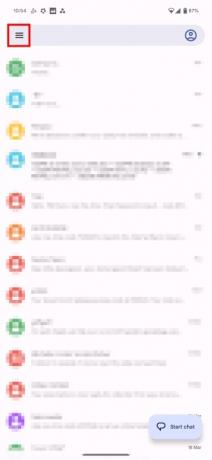

2. lépés: Ha vissza szeretné állítani az üzeneteket az archívumból, válassza ki a három vízszintes vonalat az Üzenetek ablak bal felső sarkában.
Összefüggő
- Mennyibe kerül az Apple Music, és hogyan juthat hozzá ingyen?
- Hogyan lehet élő fotót videóvá alakítani iPhone-on
- A legjobb Android telefonok 2023-ban: a 16 legjobb megvásárolható telefon
3. lépés: Akkor válassz Archivált. Az összes archivált üzenetszálat itt tároljuk.
4. lépés: Ha vissza szeretne helyezni egy üzenetszálat a beérkező levelek közé, nyissa meg, koppintson a három pontra a jobb felső sarokban, és válassza a Archiválás megszüntetése.


5. lépés: Ha egyszerre több üzenetet szeretne áthelyezni, nyissa meg a Archivált képernyőn nyomja meg hosszan az első visszaküldeni kívánt beszélgetést, majd válassza ki az összes visszaküldeni kívánt beszélgetést. Ezután válassza ki a Archiválás megszüntetése ikon a jobb felső sarokban, a mellett kuka ikon. Ügyeljen arra, hogy ne nyomja meg a kuka ikonra, mert ezzel törli őket.
Hogyan lehet visszaállítani a törölt szövegeket egy Samsung telefonon
A Google fenti Üzenetek alkalmazásától eltérően a Samsung alkalmazásában lehetőség van a törölt üzenetek visszaállítására az alkalmazáson belüli Lomtáron keresztül. Bár a legtöbb esetben továbbra is az archiválást javasoljuk a törlés helyett, legalább van egy biztonsági háló, amely elkapja Önt.
1. lépés: Az Üzenetek alkalmazásban válassza ki a három függőleges pontot a jobb felső sarokban.


2. lépés: Ezután válassza ki Újrahasznosító kuka.
3. lépés: Innen válassza ki a visszaállítani kívánt üzenetet, majd válassza ki Szerkesztés > Az összes visszaállítása.
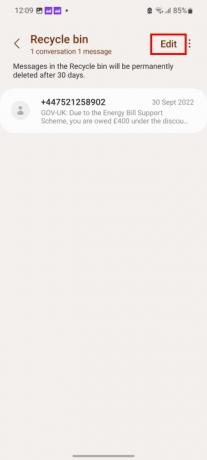
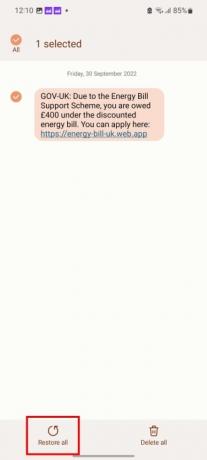
4. lépés: Ha egyszerre több üzenetet szeretne visszaállítani, válassza a lehetőséget Szerkesztés, jelölje be a visszaküldeni kívánt üzeneteket, majd válassza ki Az összes visszaállítása.
A törölt szövegek helyreállítása a Google Drive segítségével
A Google Drive kiterjedt biztonsági másolatot készít mindenről, az SMS-üzenetektől az alkalmazáslistákig, ha szeretné, így a Google Drive jó választás az elveszett adatok helyreállításához. Ebben az esetben azonban ez egy extrém lehetőség, mert a Google nem igazán kínálja az SMS- és MMS-üzenetek visszaállítását a gyári beállítások teljes visszaállítása nélkül. Igen, a Drive-on keresztül elég egyszerűen visszaállíthatja a WhatsApp-adatait, és a fotóit, videóit és dokumentumait is egy pillanat alatt elérhető – de ha vissza akarja kapni az SMS-eit, le kell helyeznie a telefonját teljesen.
Ez egy jó biztonsági mentési lehetőség, ha elvesztette telefonját, és az összes régi adatát szeretné betölteni egy újba eszközt, de ez nem különösebben hasznos, ha csak egy véletlenül kapott üzenetet szeretne kézhez kapni törölve. Ennek ellenére, ha hajlandó elmenni a gyári beállítások visszaállításáig, hogy visszakapja üzeneteit, akkor egy új telefon kezdeti beállítási szakaszában megtalálhatja a biztonsági másolatból történő visszaállítás lehetőségét.
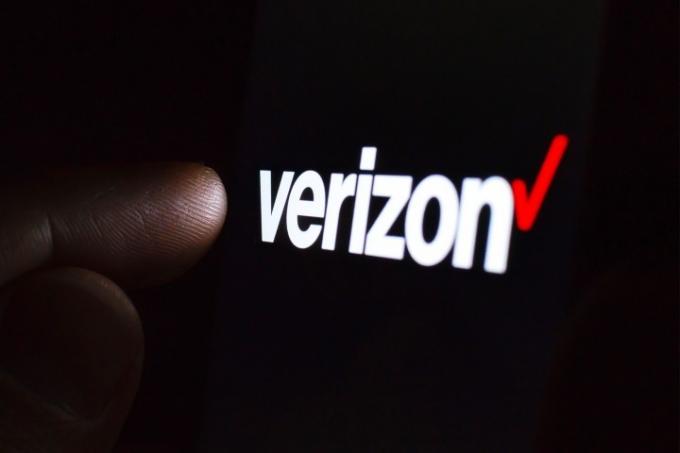
A törölt szövegek helyreállítása a szolgáltatóval
A választott szolgáltatótól függően előfordulhat, hogy van néhány lehetőség a szöveges üzenetek visszaállítására. Az AT&T üzeneteinek biztonsági mentése és szinkronizálása és Verizon's Message+ mindkettő biztonsági mentési és szinkronizálási lehetőséget kínál, amelyek szinkronizálják az üzeneteket az eszközök között. A törölt üzenetek azonban a szinkronizálás után továbbra is törlődnek a felhőből, így ez semmiképpen sem tökéletes megoldás.
Kétségbeejtő helyzetben felveheti a kapcsolatot szolgáltatójával, hogy megtudja, képes lesz-e megtalálni és visszaállítani az eszközére küldött üzenetek biztonsági másolatát. Ez azonban közel sem garantált.

A törölt szövegek helyreállítása harmadik féltől származó alkalmazásokkal és szoftverekkel
Mint mindig az Android esetében, most is vannak harmadik féltől származó alkalmazások, amelyek segíthetnek az esetleges problémák megoldásában. Ebben az esetben sok esetben a telefont számítógéphez kell csatlakoztatni, és szoftverrel belemerülni a készülékbe, és megtalálni a törölt adatokat. Mint ilyen, ez egy technikaibb folyamat lehet – és egyben költséges is. Íme néhány szilárd lehetőség, ingyenes és fizetős egyaránt.
Az egyik legnépszerűbb adat-helyreállítási eszköz, az Android Data Recovery elérhető macOS és Windows rendszeren, és kiválóan alkalmas a telefonról törölt adatok helyreállítására, beleértve a szöveges üzeneteket is. Indítsa el, és csatlakoztassa a telefont, és megkeresi az összes törölt elemet, és megjeleníti a visszaállítandó adatok listáját.
Egy másik erős fizetős lehetőség, a Dr. Fone kínálja a legtöbbet, amit az Android Data Recovery tud, valamint képes helyreállítani a rendszerhibákból, gyökerezési hibákból és egyéb sajnálatos módon elveszett fájlokat helyzetekben.
Ez az ingyenes alkalmazás az üzenetek biztonsági mentésére és visszaállítására szolgáló eszköz, így nagyszerű módja annak, hogy a jövőben ne veszítsen semmit. Meglévő biztonsági másolat nélkül azonban nem tudja visszaállítani az elveszett üzeneteket, így ha még nincs visszaállítandó biztonsági másolata, akkor nem tud segíteni.
Szerkesztői ajánlások
- A legjobb társkereső alkalmazások 2023-ban: a mi 23 kedvencünk
- Nyomtatás Android okostelefonról vagy táblagépről
- Hogyan szerezhet be fejlesztői lehetőségeket Android telefonján
- Kindle könyv konvertálása PDF-be (2 egyszerű módszer)
- Hogyan találhat letöltött fájlokat iPhone vagy Android okostelefonján



